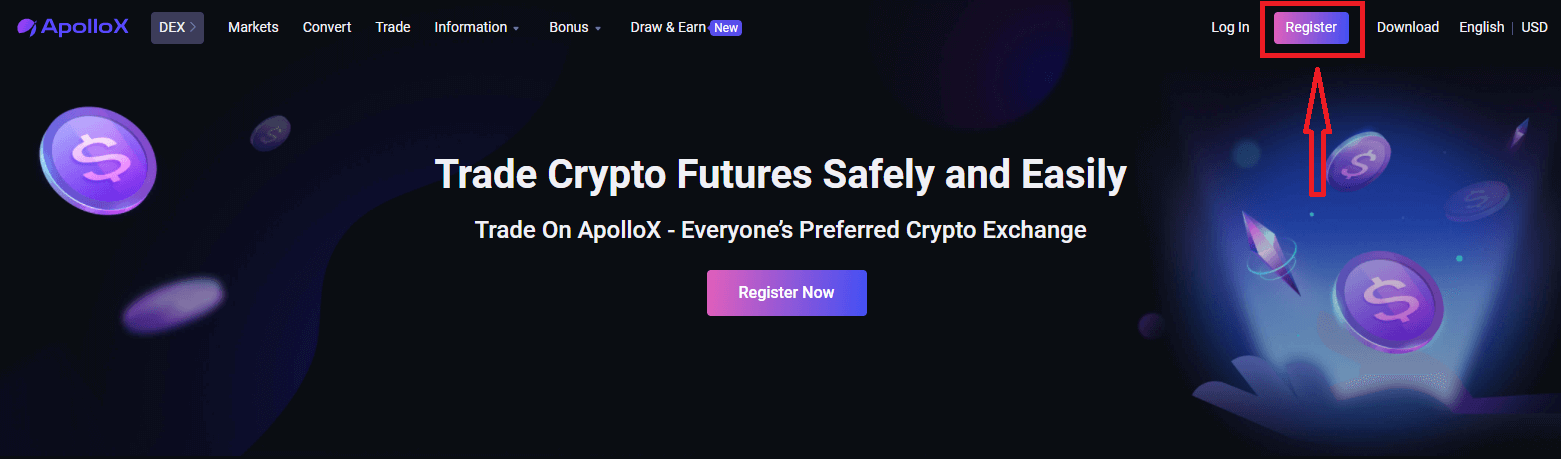Comment s'inscrire et se connecter à un compte dans ApolloX Broker
By
ApolloX Français
1811
0

- Langue
-
English
-
العربيّة
-
简体中文
-
हिन्दी
-
Indonesia
-
Melayu
-
فارسی
-
اردو
-
বাংলা
-
ไทย
-
Tiếng Việt
-
Русский
-
한국어
-
日本語
-
Español
-
Português
-
Italiano
-
Deutsch
-
Türkçe
Comment s'inscrire sur ApolloX
Comment créer un compte ApolloX sur le Web ?【PC】
Inscrivez-vous par courriel
Étape 1. Accédez au site Web officiel d'ApolloX et cliquez sur [ S'inscrire ] en haut à droite.
Étape 2: Ensuite, entrez votre e-mail et choisissez un mot de passe comme demandé sur la page. Cliquez sur [Créer un compte] une fois confirmez votre saisie.
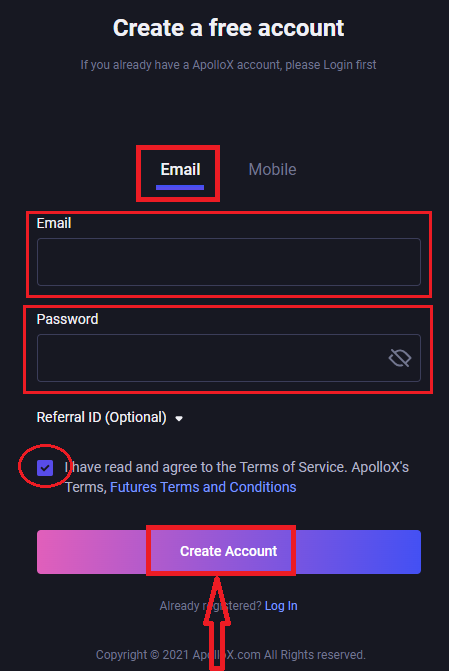
Étape 3. Faites glisser la pièce du puzzle vers la droite pour terminer le puzzle pour la vérification de sécurité. Pendant ce temps, le système enverra un code de vérification à votre adresse e-mail. Le code de vérification sera valide pendant 30 minutes. Connectez-vous à votre e-mail et entrez le code de vérification avant la fin du temps imparti.
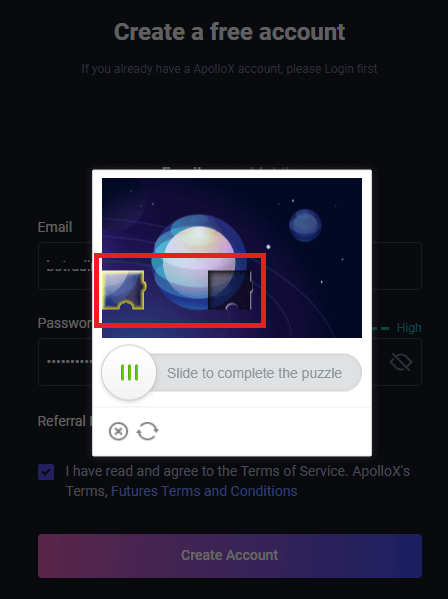
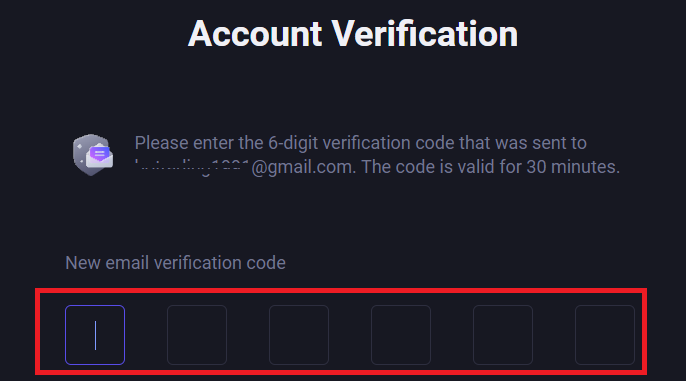
Étape 4. Un compte ApolloX a été créé avec succès, nous vous recommandons d'activer 2FA (authentification à 2 facteurs Google ou vérification en deux étapes par SMS) pour améliorer la sécurité de votre compte.
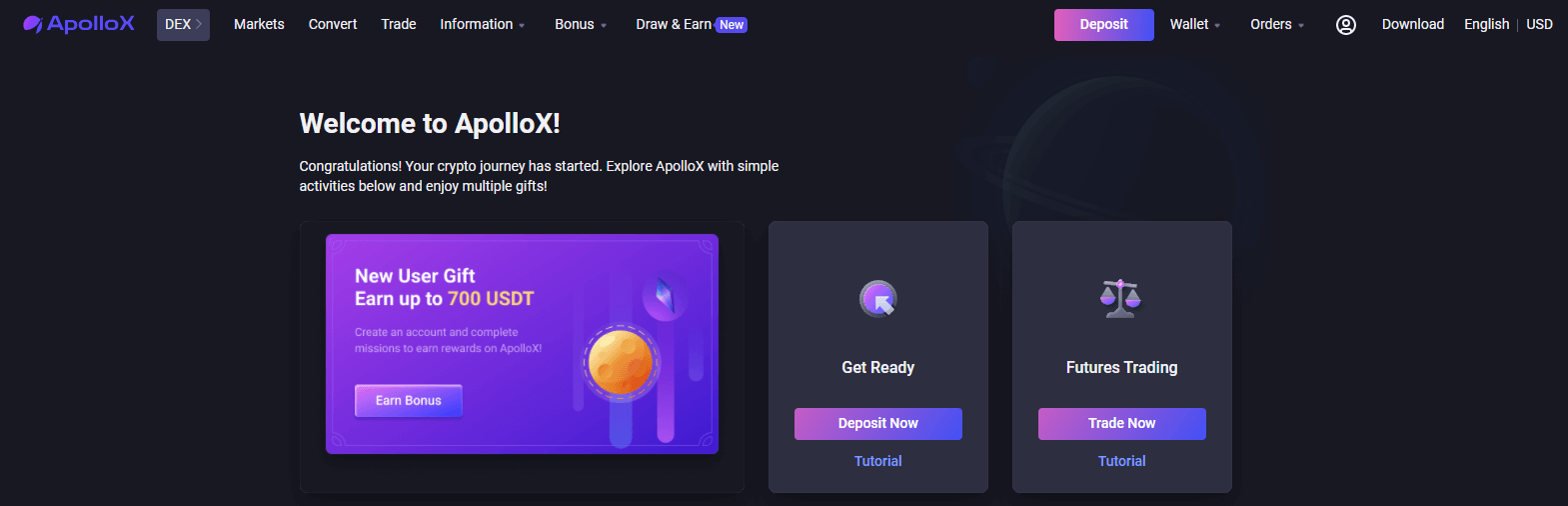
Inscrivez-vous avec le numéro de mobile
Étape 1. Connectez-vous au site officiel d'ApolloX , cliquez sur [ S'inscrire ] en haut à droite.
Étape 2.Sélectionnez [Mobile] et saisissez votre numéro de téléphone portable et votre mot de passe. Cliquez sur [Créer un compte] une fois confirmez votre saisie.

Étape 3. Faites glisser pour terminer le puzzle pour la vérification de sécurité.
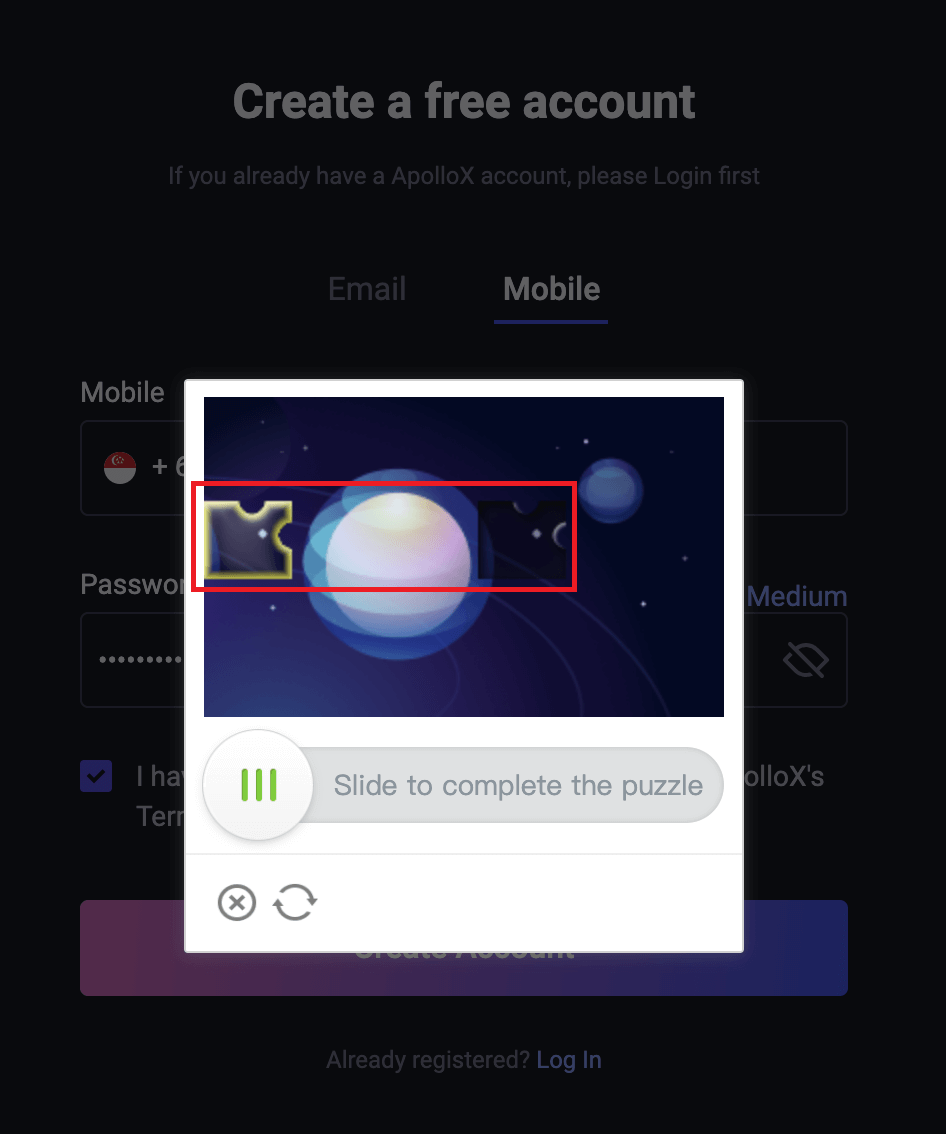
Étape 4. Remplissez le code de vérification que vous avez reçu, le code sera valide pendant 30 minutes.
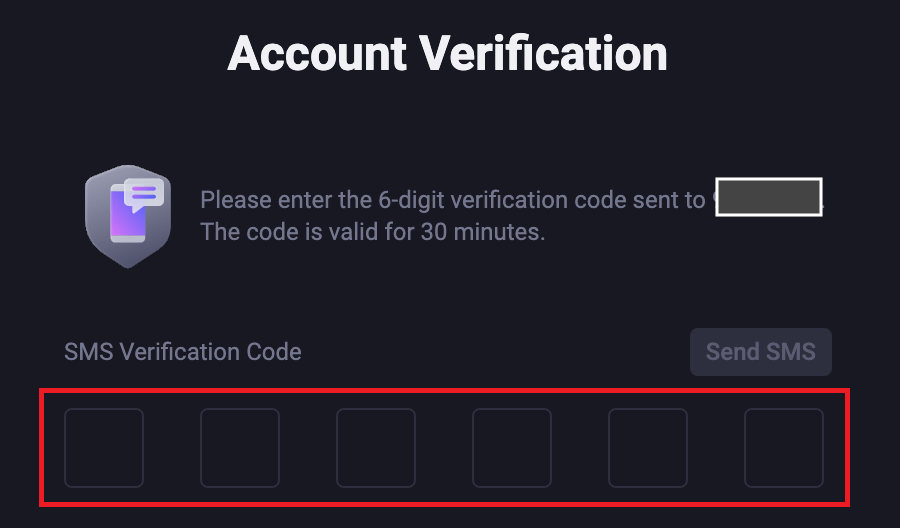
Comment créer un compte ApolloX sur votre téléphone ?【APP】
Étape 1 : Ouvrez l'application mobile ApolloX et cliquez sur « Se connecter / S'inscrire » en haut à gauche pour accéder à la page de connexion.
Étape 2 : Lorsque vous êtes sur la page de connexion, cliquez sur « S'inscrire » en haut à droite pour commencer l'inscription.
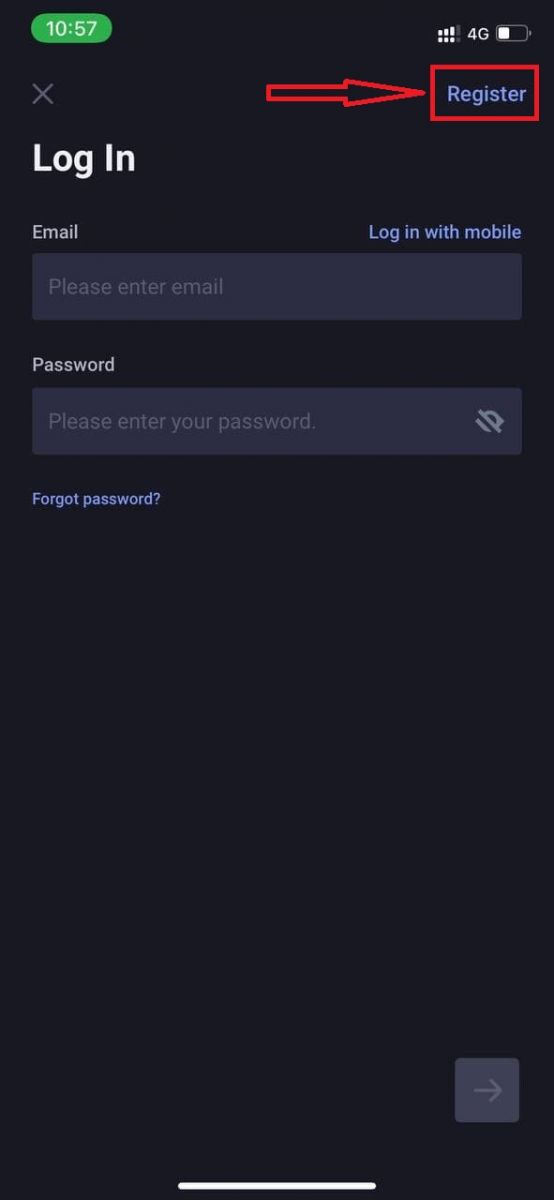
Étape 3 : Choisissez votre méthode d'inscription préférée - numéro de téléphone ou e-mail.
(1) Inscrivez-vous avec un numéro de téléphone
Cliquez sur «S'inscrire avec un mobile» pour passer à la page d'inscription par téléphone. Saisissez les informations requises (numéro de téléphone, mot de passe de connexion) dans les cases correspondantes. Cliquez sur "Suivant" sur l'icône en bas à droite.

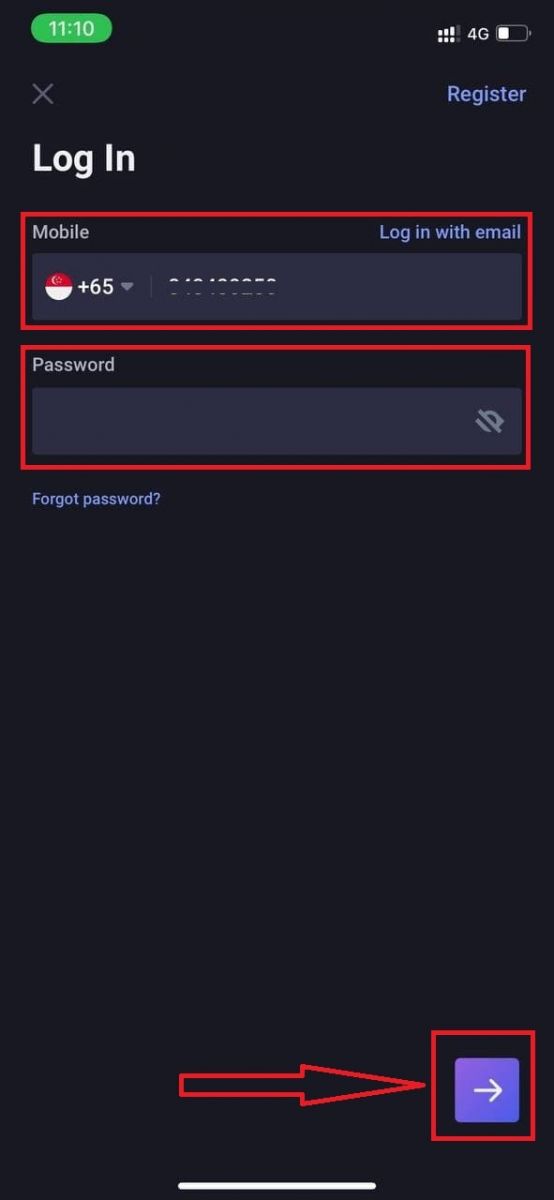
Faites glisser la pièce du puzzle vers la droite pour terminer le puzzle pour la vérification de sécurité.

Un SMS avec un code de vérification sera immédiatement envoyé au numéro de téléphone fourni. Une fois que vous obtenez le code, entrez-le et cliquez sur "Envoyer"
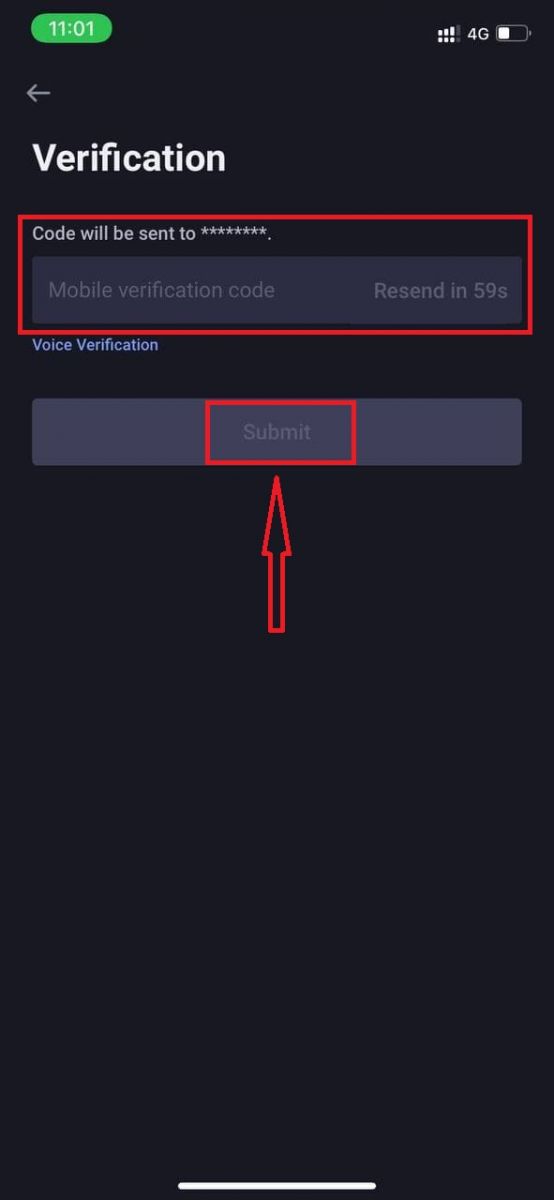
Un compte ApolloX a été créé avec succès.

(2) S'inscrire par e-mail
Cliquez sur « S'inscrire par e-mail » pour accéder à la page d'inscription par e-mail (si vous n'êtes pas déjà sur cette page). Saisissez les informations requises (email, mot de passe de connexion) dans les cases correspondantes. Cliquez sur "Suivant" sur l'icône en bas à droite.
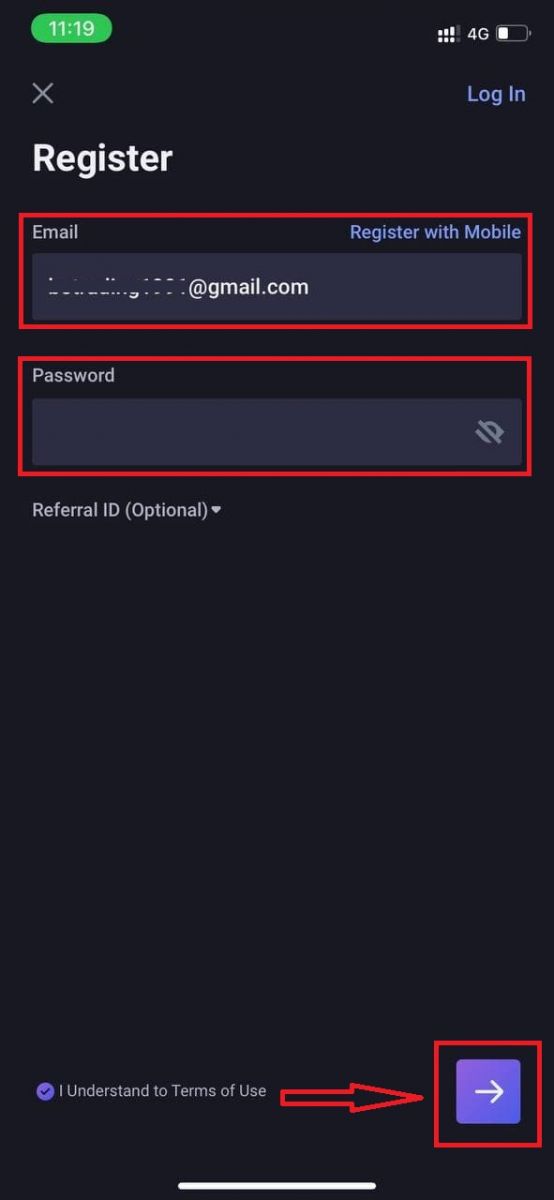
Faites glisser la pièce du puzzle vers la droite pour terminer le puzzle pour la vérification de sécurité.

Un e-mail avec un code de vérification sera immédiatement envoyé à l'adresse e-mail fournie. Une fois le code obtenu, saisissez-le et cliquez sur «Envoyer».
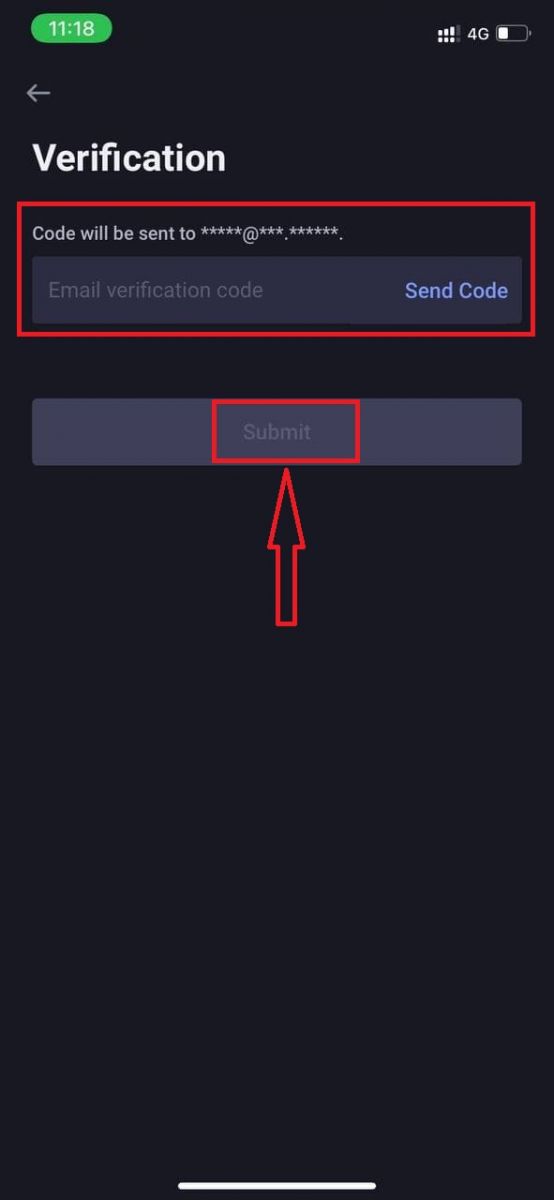
Un compte ApolloX a été créé avec succès.

Comment installer l'application ApolloX sur les appareils mobiles (iOS/Android)
Pour les appareils iOS
Téléchargement de l'application QR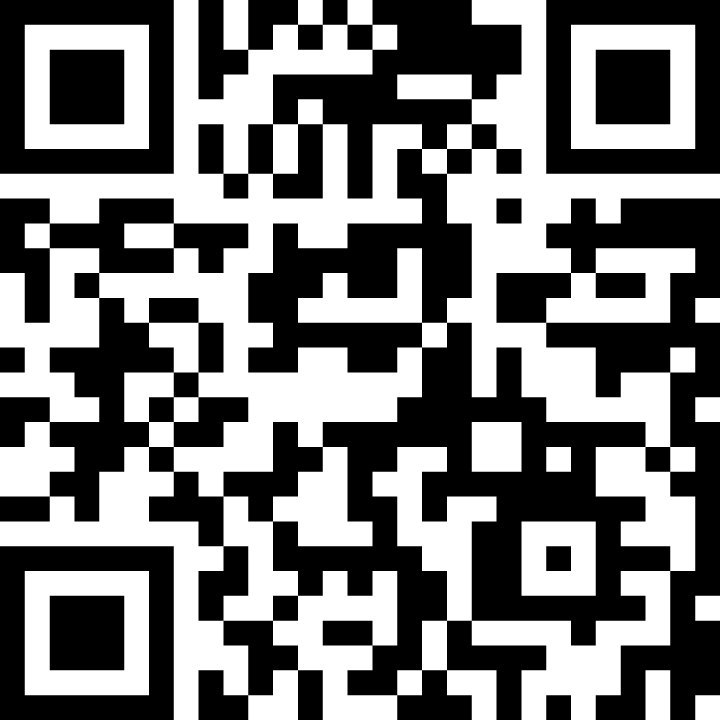
Étape1: Ouvrez «App Store».
Étape2:Entrez «ApolloX» dans le champ de recherche et lancez la recherche.
Étape 3 : Cliquez sur le bouton "GET" de l'application officielle ApolloX.
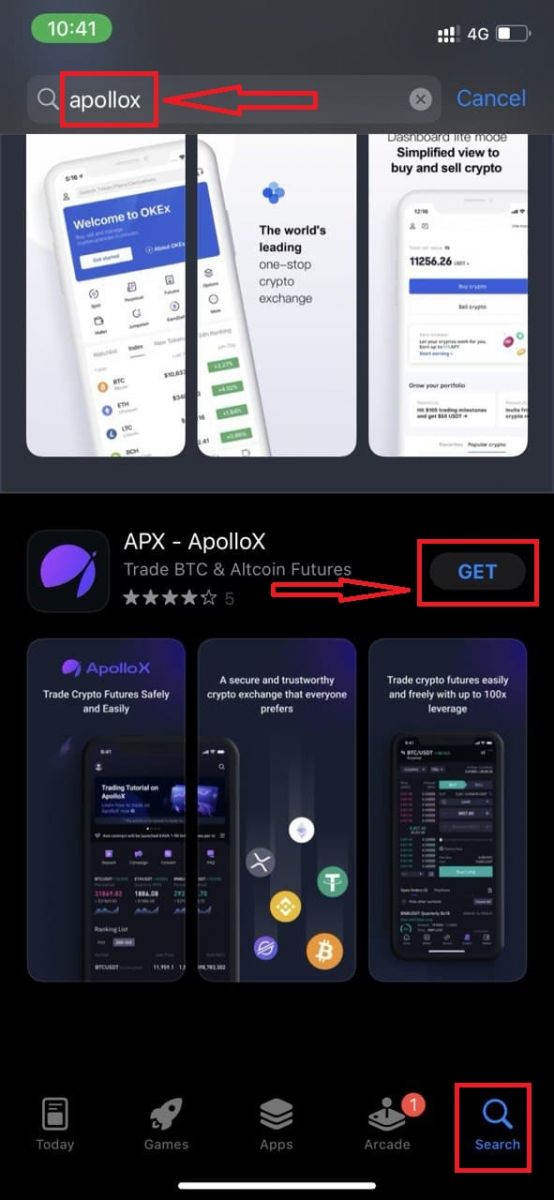
Étape 4 : Attendez patiemment la fin du téléchargement.
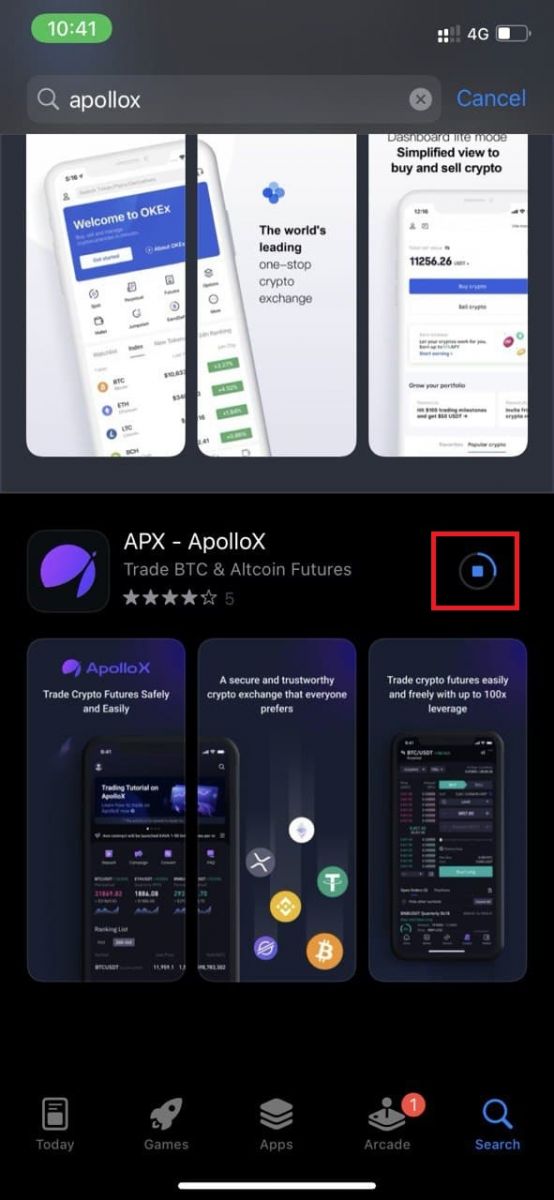
Vous pouvez trouver l'application ApolloX sur l'écran d'accueil ou cliquer sur «Ouvrir» dès que l'installation est terminée.
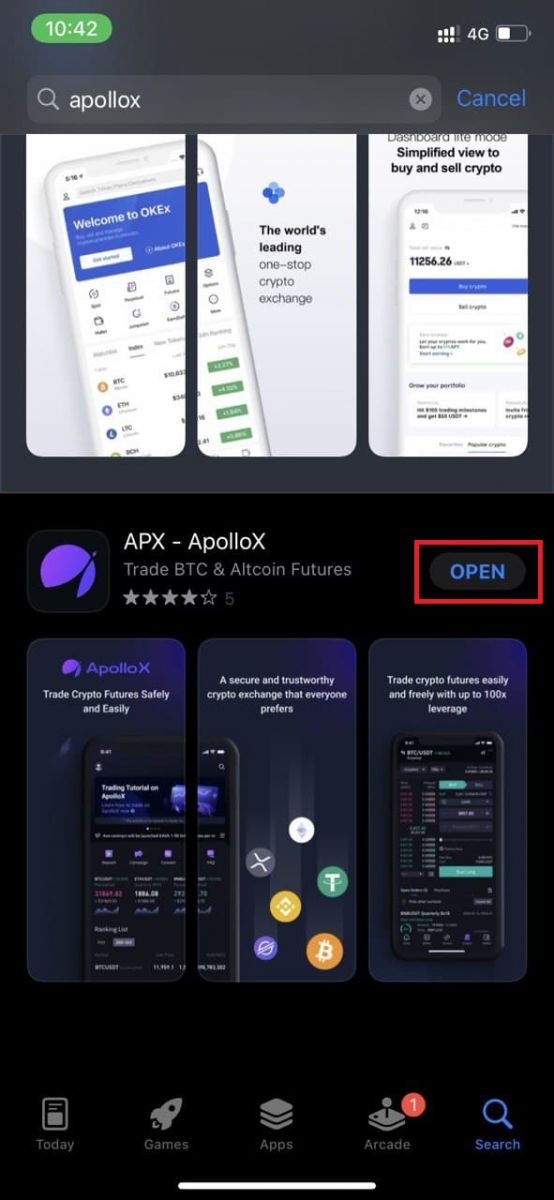

Pour les appareils Android
Téléchargement de l'application QR: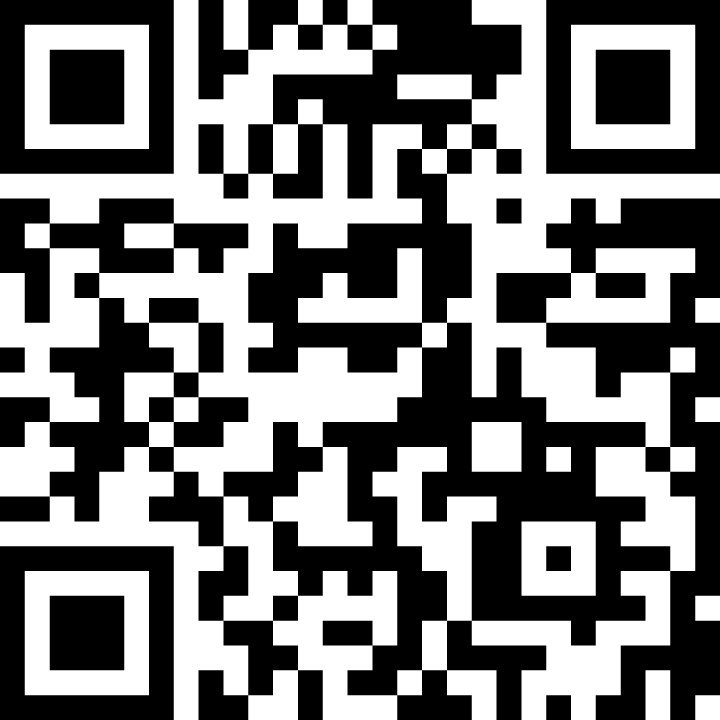
Étape1: Ouvrez «Play Store».
Étape2:Entrez «Apollox» dans le champ de recherche et lancez la recherche.
Étape 3 : Cliquez sur le bouton "Installer" de l'application officielle ApolloX.
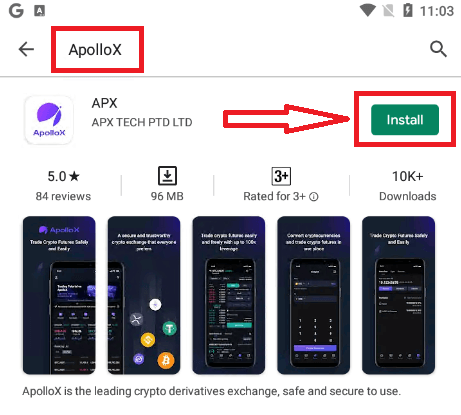
Étape 4 : Attendez patiemment la fin du téléchargement.
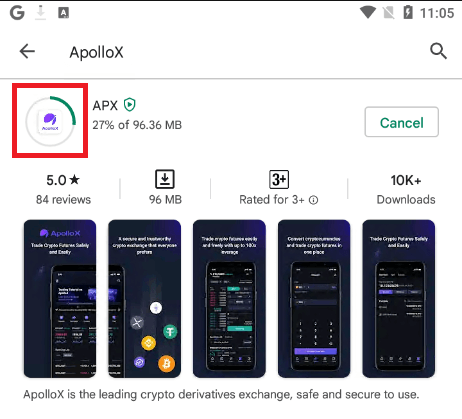
Vous pouvez trouver l'application ApolloX sur l'écran d'accueil ou cliquer sur «Ouvrir» dès que l'installation est terminée.
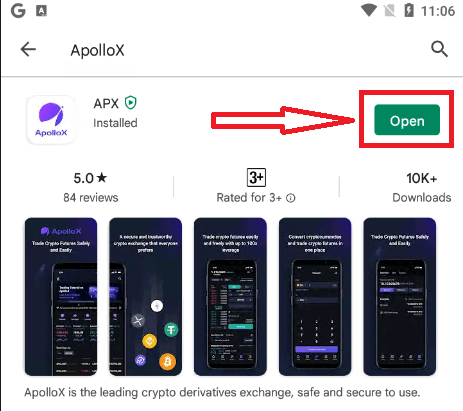
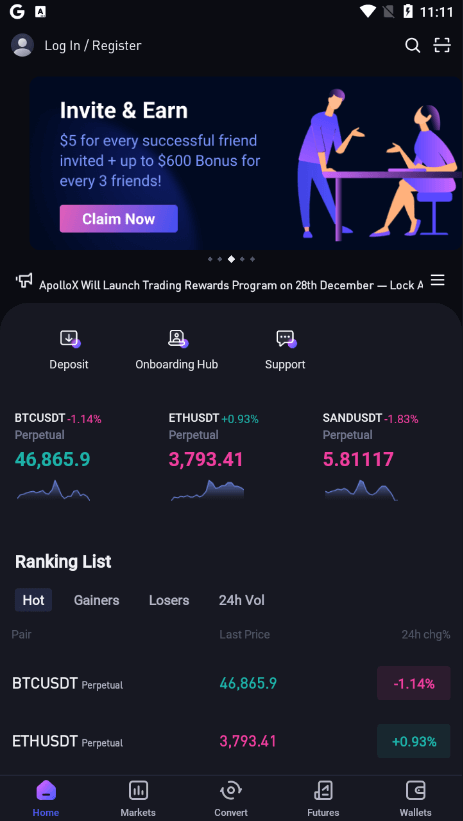
Comment se connecter à ApolloX
Comment se connecter au compte ApolloX (PC)
- Accédez à l'application ou au site Web ApolloX pour mobile.
- Cliquez sur «Connexion» dans le coin supérieur droit.
- Entrez votre "Email" et "Mot de passe".
- Cliquez sur le bouton «Se connecter».
- Si vous avez oublié votre mot de passe, cliquez sur «Mot de passe oublié?».

Sur la page de connexion, saisissez votre [E-mail] ou [Numéro de téléphone] et le mot de passe que vous avez spécifié lors de l'enregistrement. Cliquez sur le bouton "Connexion"
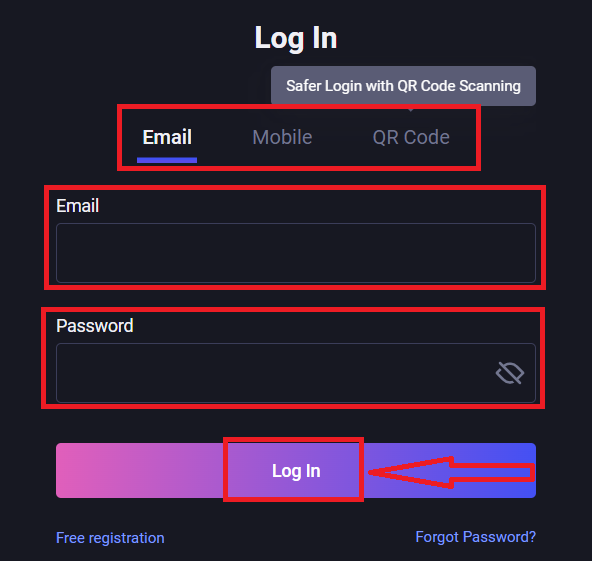
Vous pouvez maintenant utiliser avec succès votre compte ApolloX pour trader.
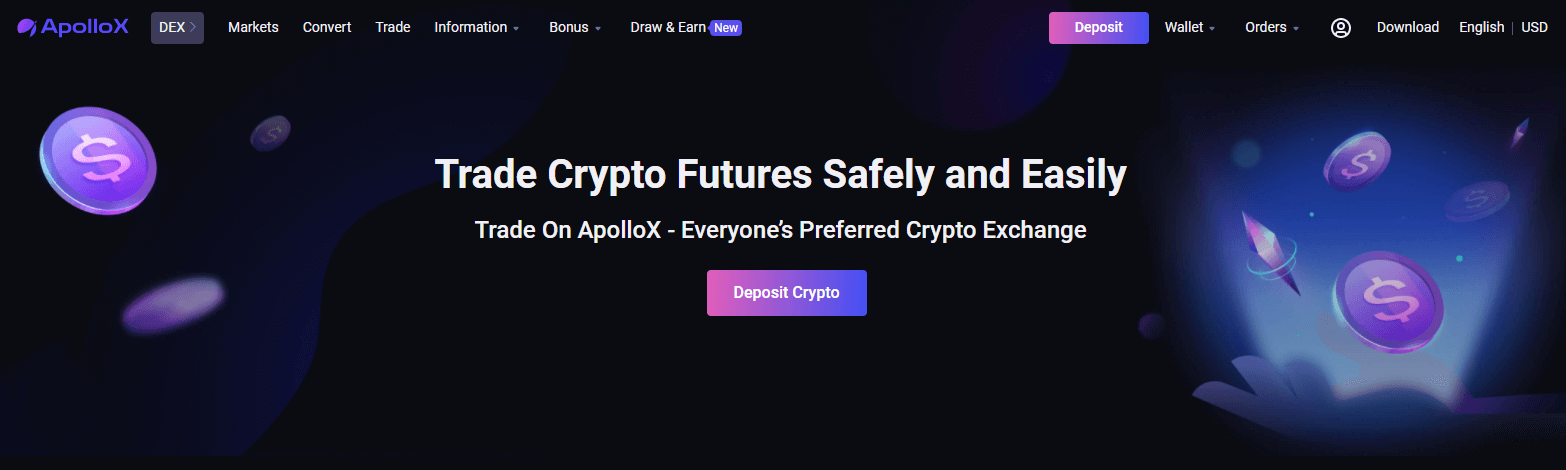
Comment se connecter au compte ApolloX (APP)
Ouvrez l'application mobile ApolloX et cliquez sur " Se connecter / S'inscrire " en haut à gauche pour accéder à la page de connexion
.

Sur la page de connexion, saisissez votre [E-mail] ou [Numéro de téléphone] et le mot de passe que vous avez spécifié lors de l'enregistrement. Cliquez sur le bouton "Connexion"
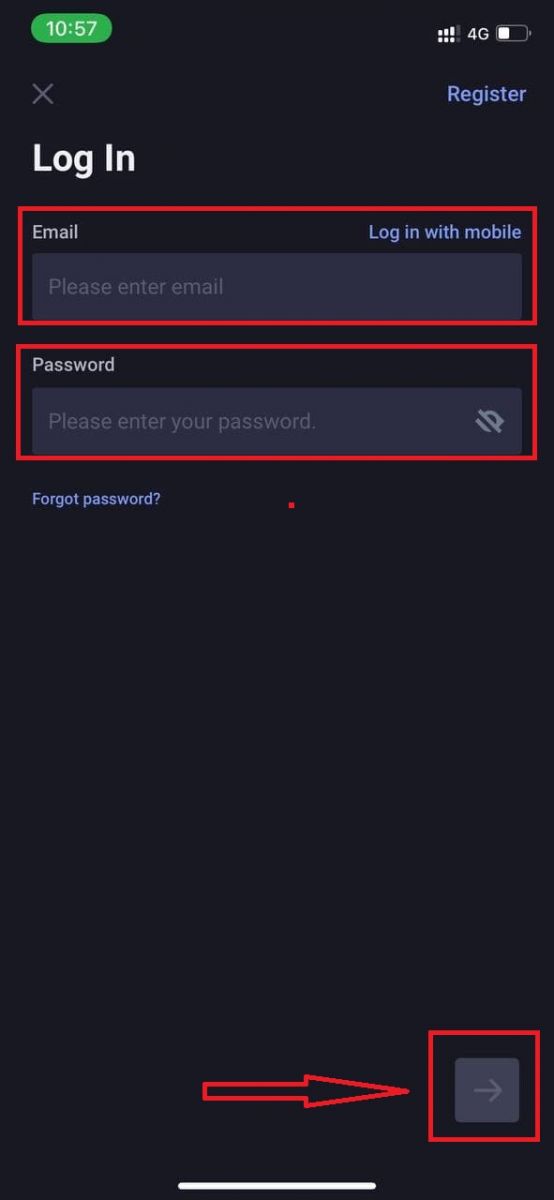
Ensuite, vous pouvez également terminer le puzzle.

Vous pouvez maintenant utiliser avec succès votre compte ApolloX pour trader.

Comment modifier et réinitialiser le mot de passe de votre compte ApolloX?
Changer le mot de passe
1. Allez sur le site officiel d'ApolloX, cliquez sur l'icône "tableau de bord" et sélectionnez [ Sécurité ].
2. Sous la page Sécurité, recherchez le paramètre «Mot de passe de connexion» et cliquez sur [ Modifier ].
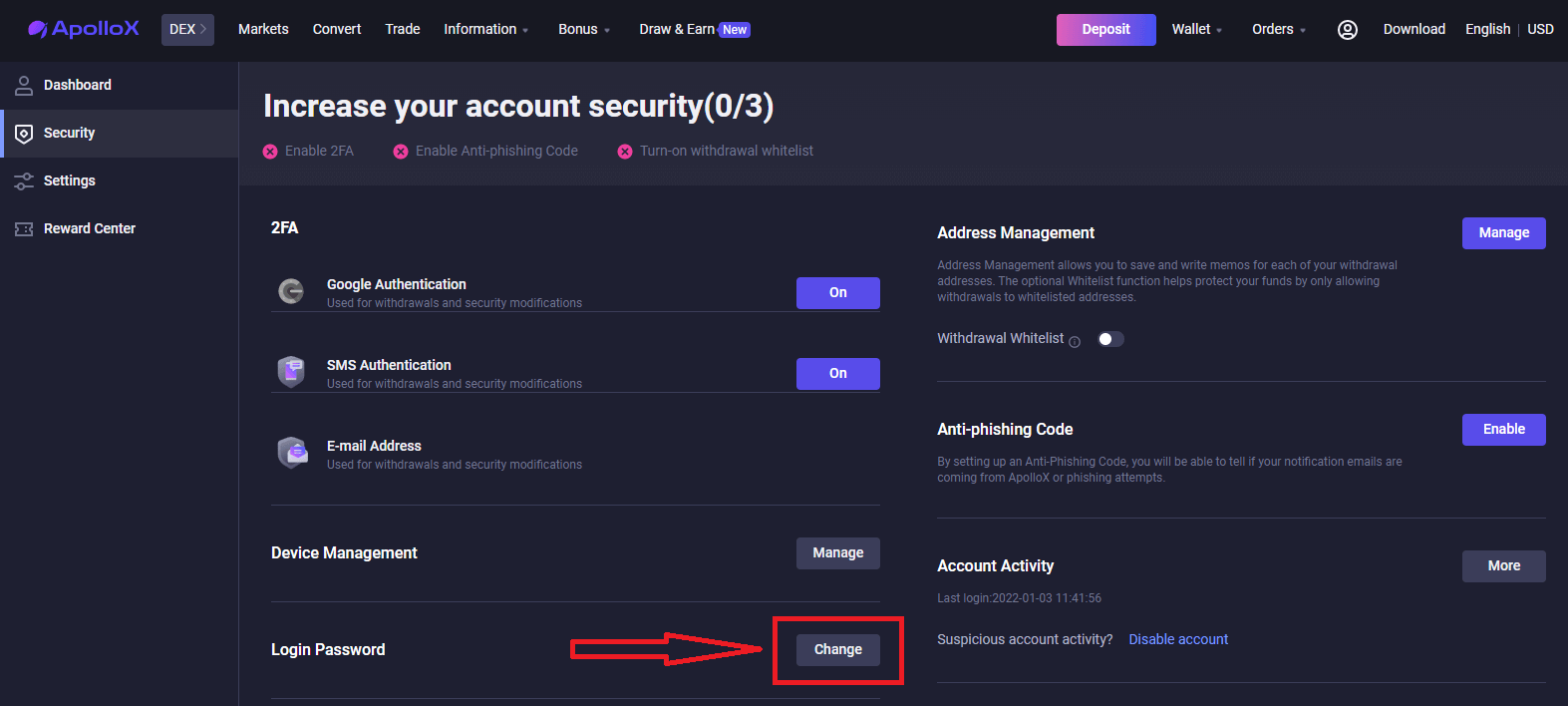
3. Remplissez votre ancien mot de passe, choisissez votre nouveau mot de passe et saisissez-le à nouveau pour confirmer. Une fois terminé, cliquez sur [ Confirmer les modifications ].
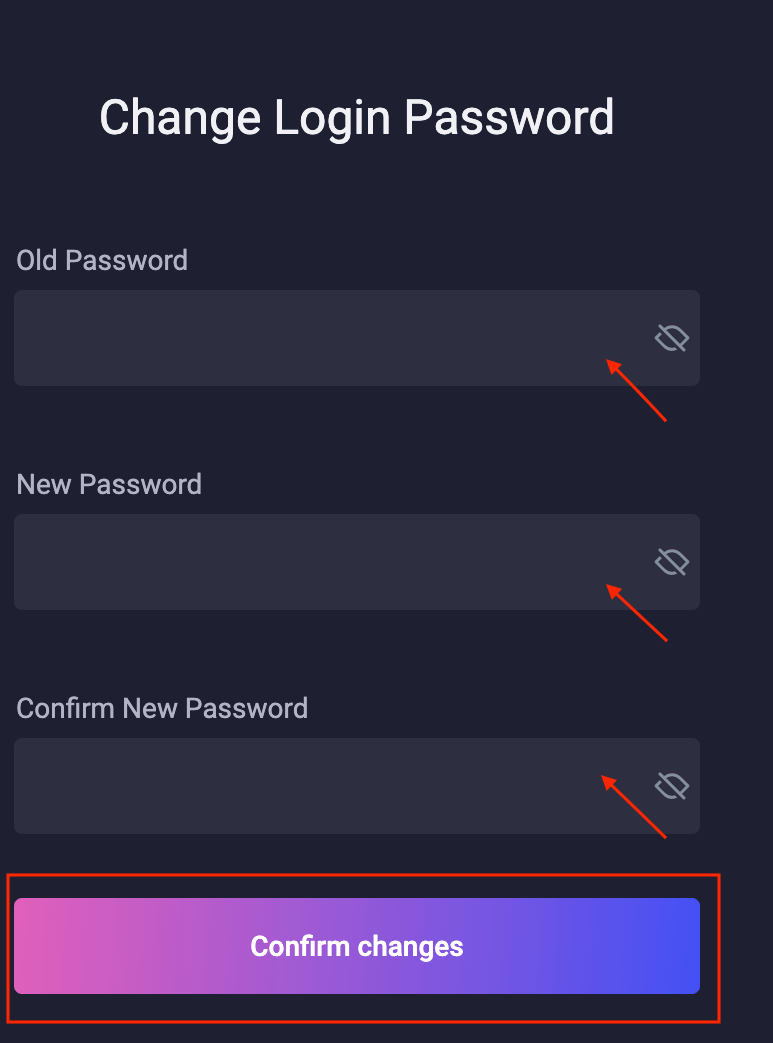
4. Cliquez sur [ Obtenir le code ] et saisissez le code de vérification envoyé sur votre téléphone.

5. Terminé. Vous devrez vous reconnecter à l'aide de votre nouveau mot de passe.
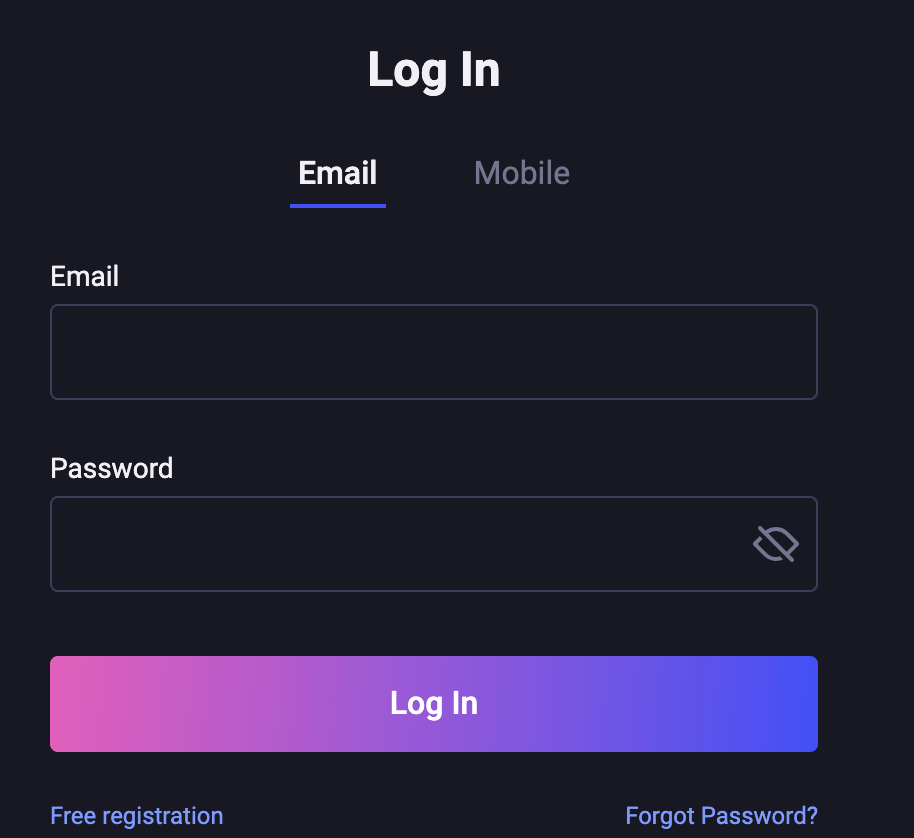
Réinitialiser le mot de passe
1. Allez sur le site officiel d'ApolloX, cliquez sur [Connexion] - [Mot de passe oublié ?].

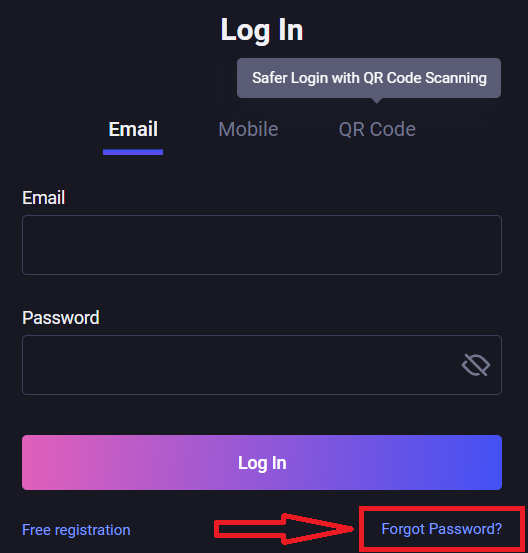
2. Saisissez votre adresse e-mail ou votre numéro de téléphone portable et cliquez sur [Suivant].
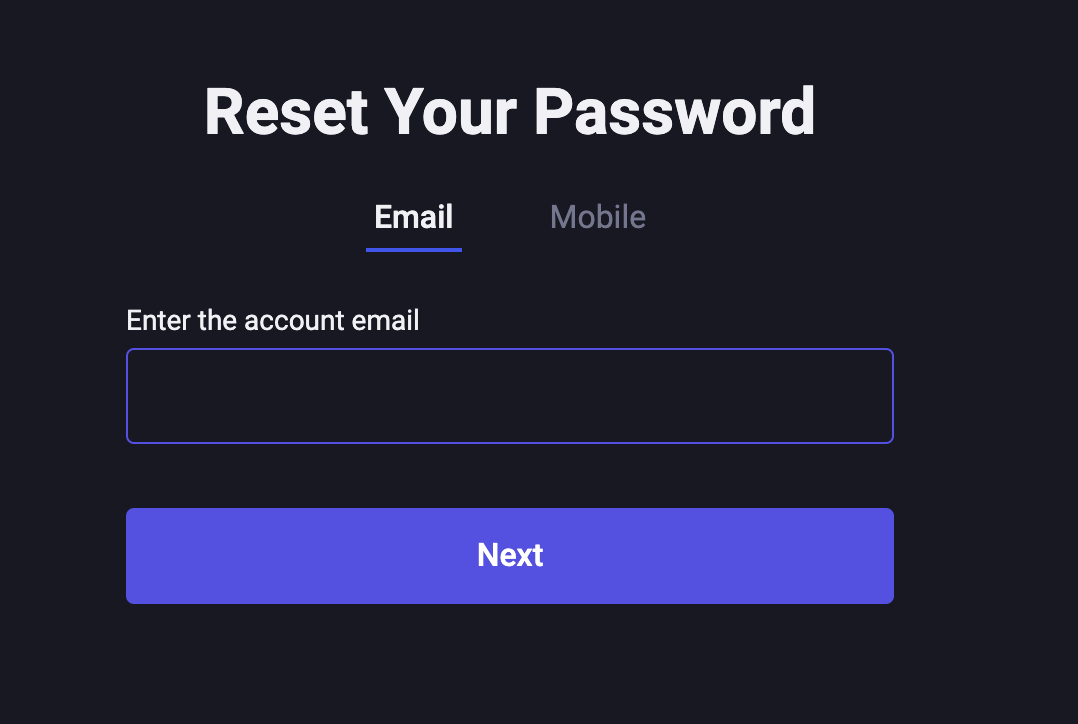

3. Faites glisser pour terminer le puzzle et remplissez le code de vérification pour la vérification de sécurité.
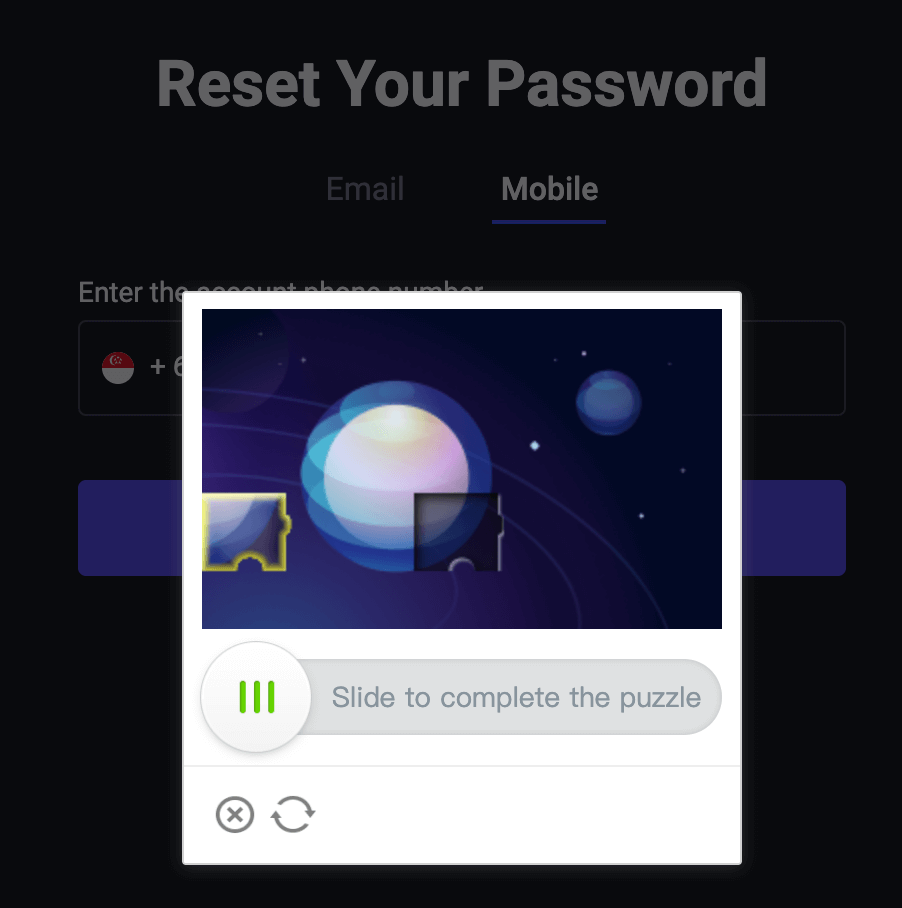
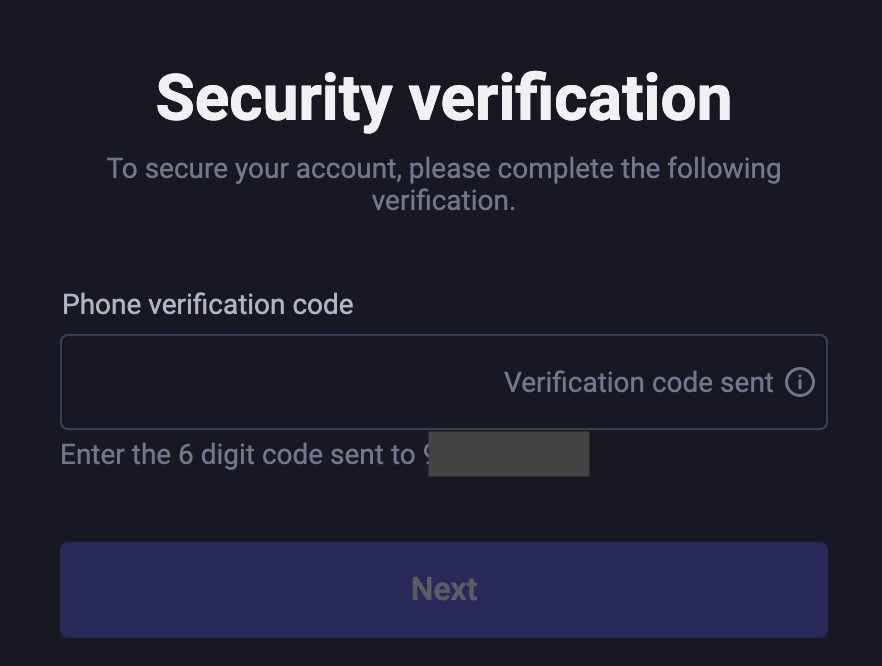
4. Saisissez votre nouveau mot de passe et saisissez-le à nouveau. Une fois terminé, cliquez sur [Confirmer].
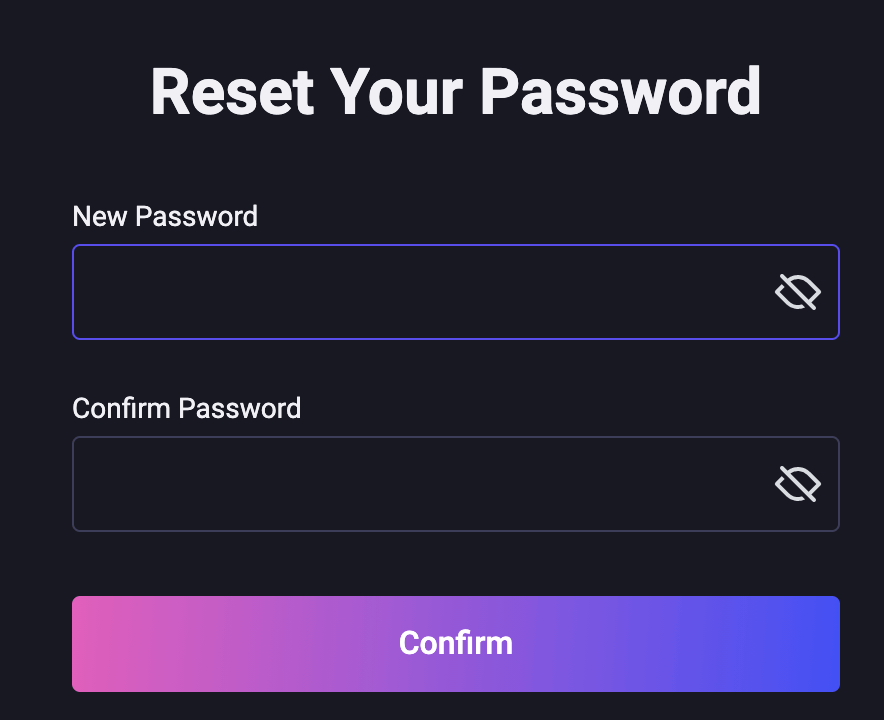
5. Mot de passe modifié. Cliquez sur [Connexion] et connectez-vous avec votre nouveau mot de passe maintenant.
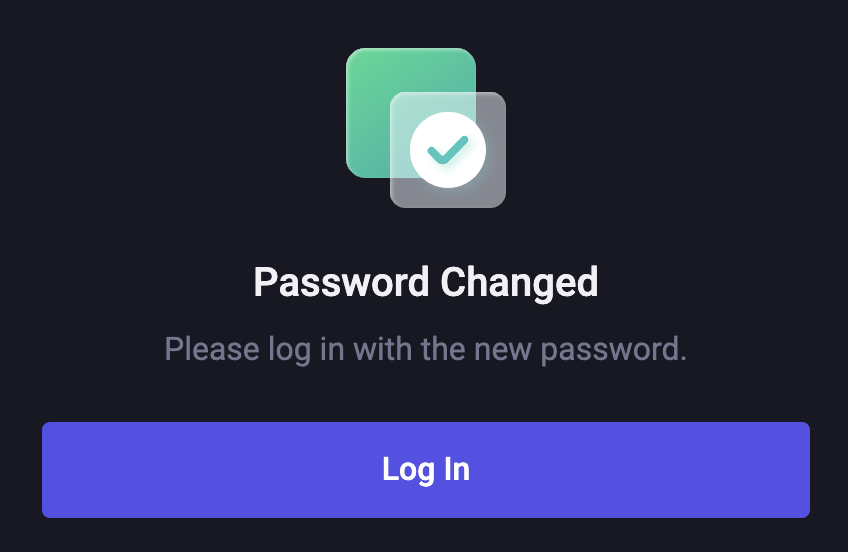
*Remarque: Pour des raisons de sécurité, les retraits de votre compte seront suspendus pendant 24heures après la réinitialisation du mot de passe.
- Langue
-
English
-
العربيّة
-
简体中文
-
हिन्दी
-
Indonesia
-
Melayu
-
فارسی
-
اردو
-
বাংলা
-
ไทย
-
Tiếng Việt
-
Русский
-
한국어
-
日本語
-
Español
-
Português
-
Italiano
-
Deutsch
-
Türkçe
Tags
comment ouvrir un compte apollox
compte ouvert apollox
ouvrir un compte apollox
créer un compte apollox
ouvrir un compte apollox
ouvrir un compte avec apollox
comment ouvrir un compte dans apollox
comment ouvrir un compte apollox
apollox ouvrir un compte
ouvrir un compte de trading apollox
création de compte apollox
créer un compte apollox
comment créer un compte apollox
comment créer un compte dans apollox
créer un compte apollox
s'inscrire sur apollox
comment s'inscrire dans apollox
créer un compte apollox
examen du compte apollox
ouverture de compte apollox
enregistrement du compte apollox
créer un compte apollox
apollox créer un compte
enregistrer un compte apollox
enregistrer un compte dans apollox
comment enregistrer un compte dans apollox
comment enregistrer un compte apollox
créer un compte apollox
ouvrir un compte apollox
créer un compte apollox
inscrivez-vous à apollox
compte de trading apollox
enregistrement apollox
nouveau compte apollox
configuration du compte apollox
compte démo apollox
connexion apollox à mon compte
connexion au site web apollox
apollox connectez-vous à mon compte
comment se connecter à apollox
comment se connecter à apollox
connexion au compte apollox
application de connexion apollox
connexion apollox
connexion apollox en ligne
connectez-vous à apollox
connexion commerciale apollox
page de connexion apollox
connexion en ligne apollox
connexion mobile apollox
web de connexion apollox
connexion apollox
connexion au compte apollox
connexion web apollox
connectez-vous à apollox
connectez-vous au compte apollox
connectez-vous à apollox
se connecter à l'application apollox
connectez-vous à l'échange apollox
se connecter à apollox
me connecter à mon compte apollox
comment se connecter à l'application apollox
connectez-vous à apollox nous
connectez-vous apollox nous
connectez-vous à apollox
comment se connecter à apollox
mot de passe du compte apollox
réinitialisation du mot de passe apollox
récupération du mot de passe apollox
changement de mot de passe apollox
j'ai oublié mon mot de passe apollox